Fogli google: come moltiplicare una colonna per una costante
Puoi utilizzare la seguente formula di base per moltiplicare una colonna per una costante in Fogli Google:
= CELL * CONSTANT
Ad esempio, puoi utilizzare la seguente formula per moltiplicare il valore della cella A1 per 5:
= A1 * 5
Puoi quindi fare clic e trascinare questa formula verso il basso per moltiplicare ciascun valore nella colonna A per 5.
L’esempio seguente mostra come utilizzare questa formula nella pratica.
Esempio: moltiplicare una colonna per una costante in Fogli Google
Supponiamo di avere il seguente elenco di valori in Fogli Google:
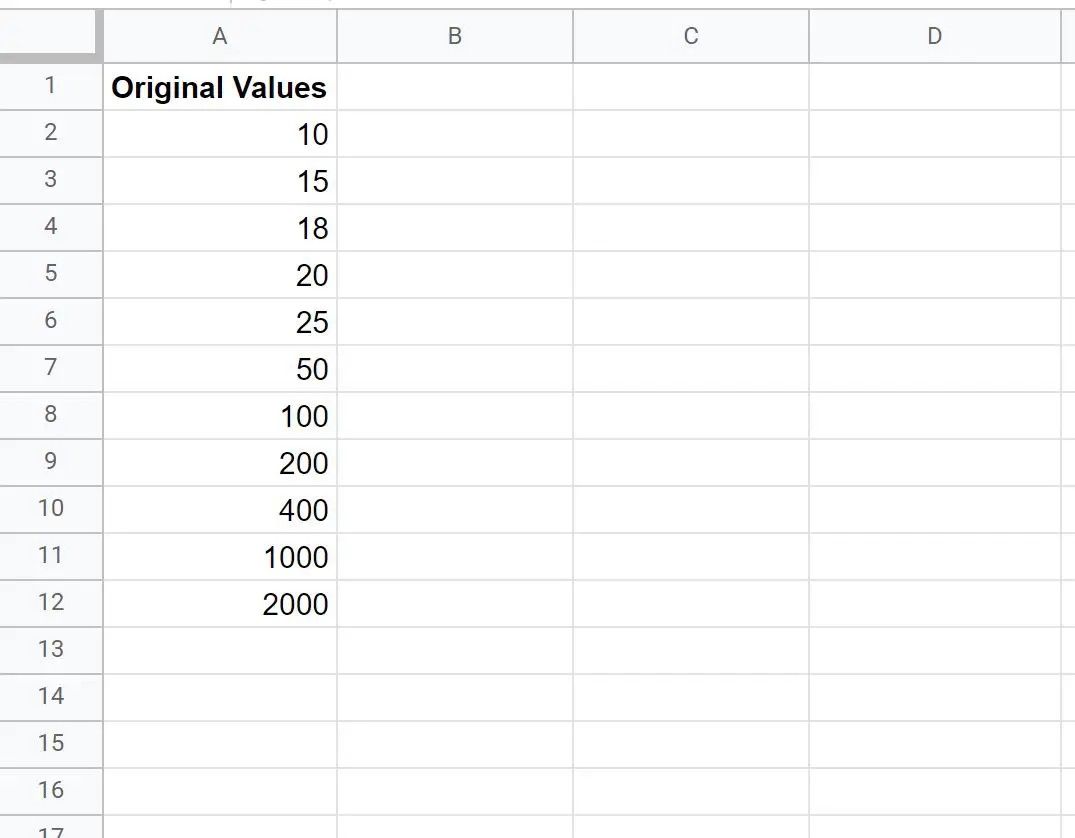
Possiamo usare la seguente formula per moltiplicare il valore della cella A2 per 5:
= A2 * 5
![]()
Successivamente, possiamo passare con il mouse sull’angolo in basso a destra della cella B2 finché non viene visualizzato un piccolo ” + “. Quindi fai clic e trascina verso il basso su tutte le celle rimanenti nella colonna B:
![]()
Tutti i valori nella colonna B sono pari a 5 volte i valori nella colonna A.
Per esempio:
- 10*5 = 50 .
- 15 * 5 = 75 .
- 18 * 5 = 90 .
- 20 * 5 = 100 .
- 25 * 5 = 125 .
E così via.
Per moltiplicare per una costante diversa, modifica semplicemente il valore utilizzato nella cella B2.
Ad esempio, per moltiplicare per 9 è sufficiente utilizzare la seguente formula:
= A2 * 9
Quindi fai clic e trascina questa formula su tutte le celle rimanenti nella colonna B.
Risorse addizionali
I seguenti tutorial spiegano come eseguire altre attività comuni in Fogli Google:
Come moltiplicare una colonna per una percentuale in Fogli Google
Come calcolare la variazione percentuale in Fogli Google
Come calcolare la percentuale cumulativa in Fogli Google